word2016文章和图片怎么排版? word图文排版技巧
word2016文章和图片怎么排版?word中有很多图片和文字,想要排版图文,该怎么排版呢?下面我们就来看看word图文排版技巧,需要的朋友可以参考下
word中可以对文件进行排版,该怎么排版呢?下面我们就来看看详细的教程。
1、打开word,进入到操作界面。文档里已经事先插入了图片以及文字,一般情况来说图文是这样的。
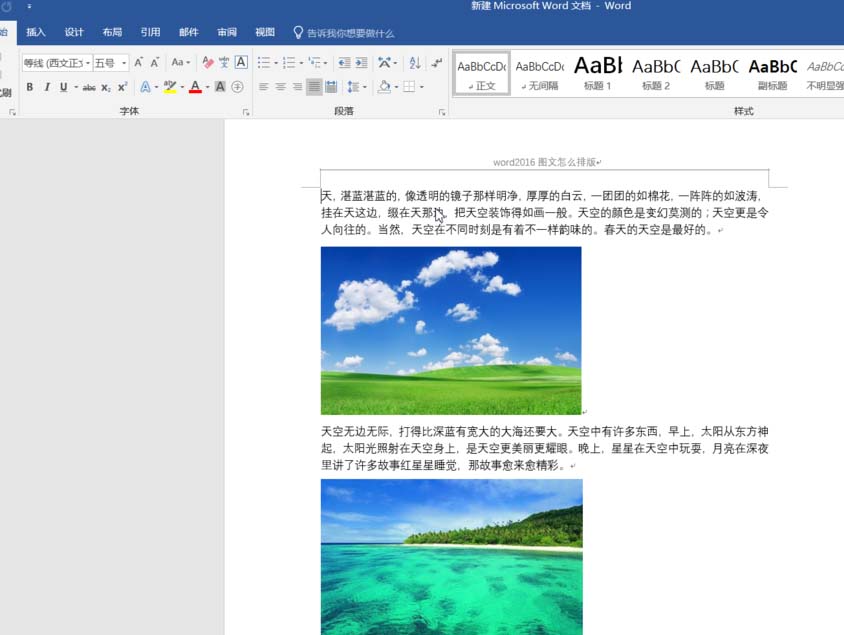
2、如何让文字与图片快速排版,变成我们常见的左边图,右边文字的排版呢。这时候就需要插入表格来完成。点击【插入】——选择【表格】——【插入表格】
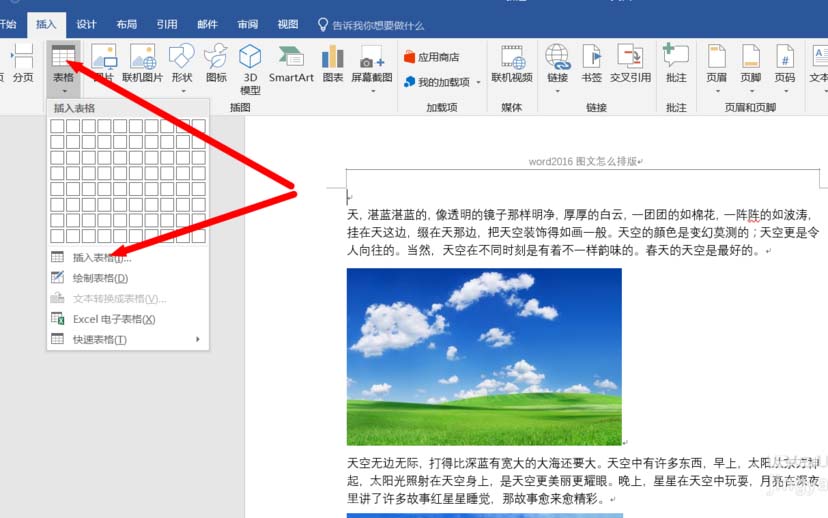
3、弹出对话框,输入所需要的【行】【列】,点击【确定】
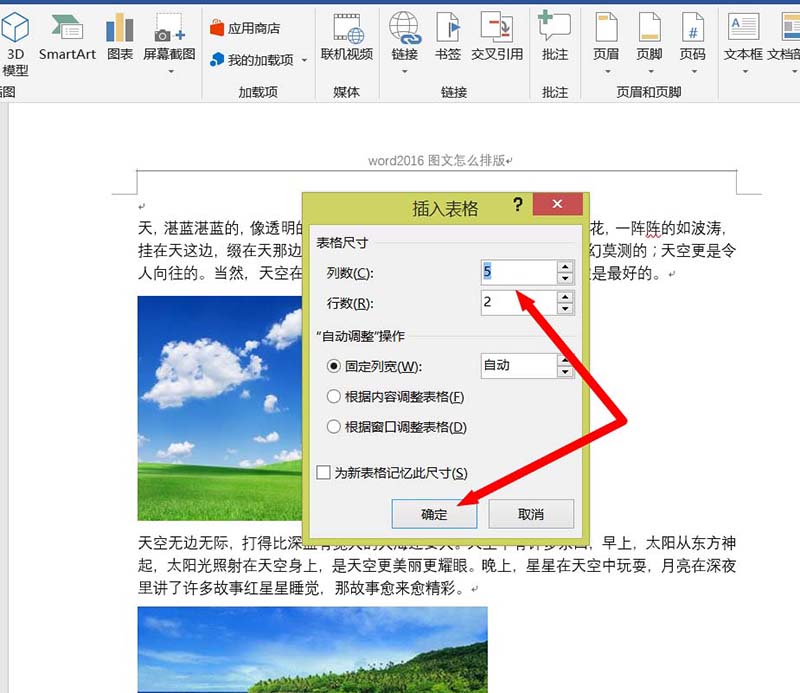
4、鼠标移到图片处,左键一直按住移动图片到表格里,即可成功移动图片。文字内容剪切,复制到表格即可。
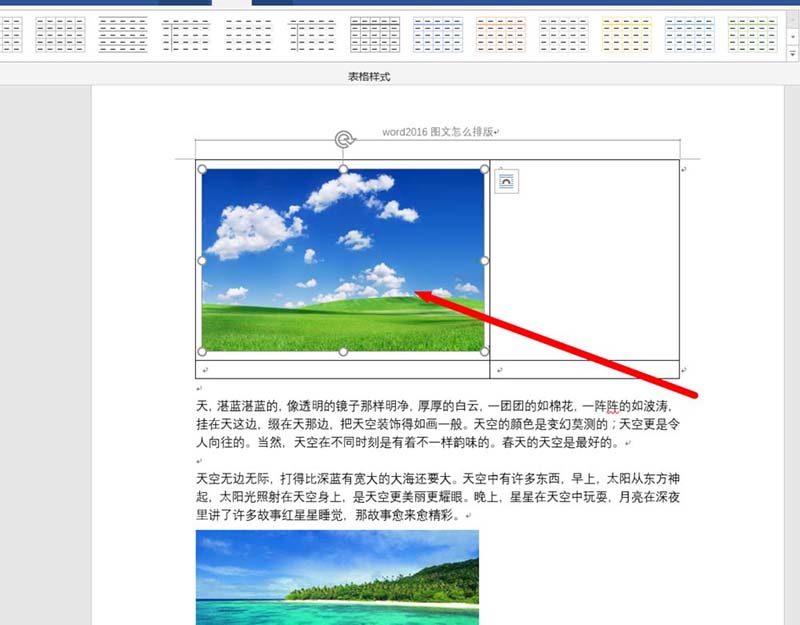
5、选中表格,点击【设计】在红框处选择无框选项,或者点击【边框】然后选择【无框线】即可去掉边框。
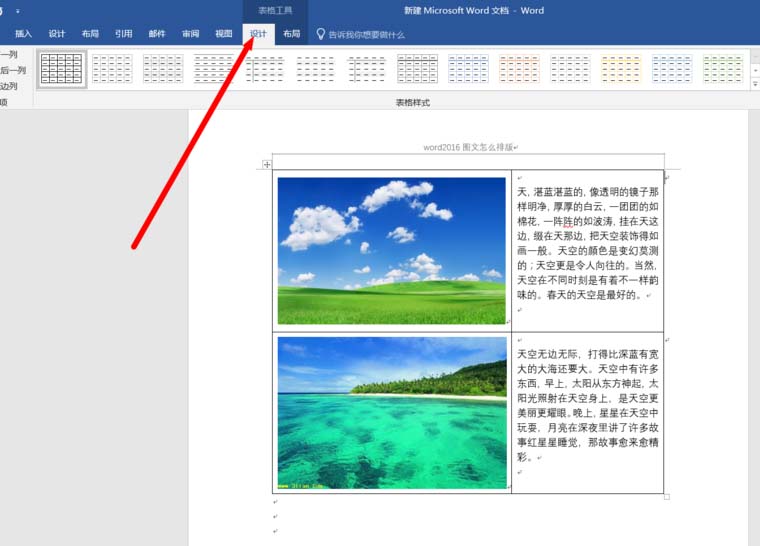
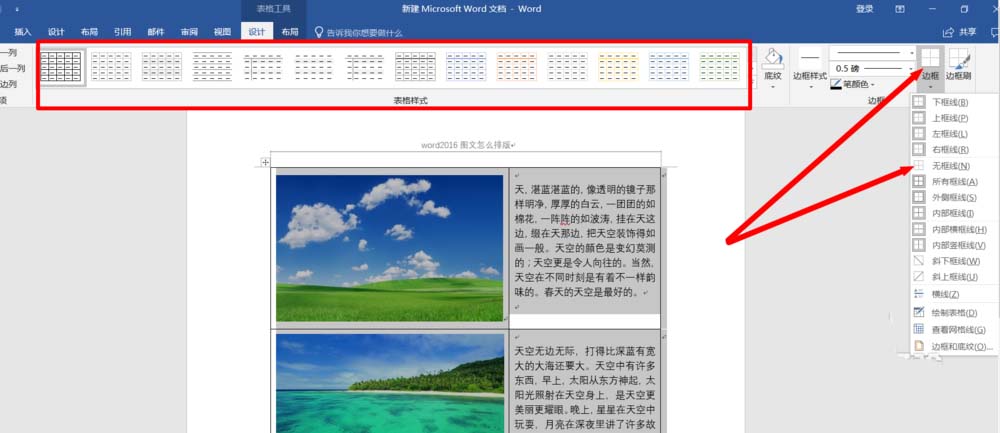
6、鼠标移到文档处,点击左键即可完成图文排版。这种排版是不是很美观呢。这里使用到的技巧就是表格功能。
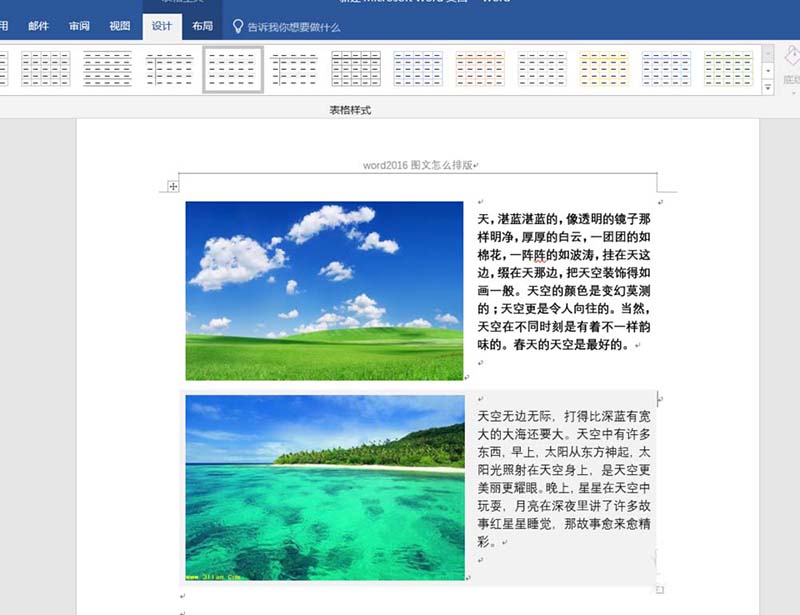
以上就是word图文排版的教程,希望大家喜欢,请继续关注科站长。
Word怎么使用Active控件排版?
栏 目:office激活
下一篇:word2003怎么绘制五星红旗? word国旗的制作方法
本文标题:word2016文章和图片怎么排版? word图文排版技巧
本文地址:https://fushidao.cc/wangzhanyunying/16095.html
您可能感兴趣的文章
- 08-01Office 2007怎么美化表格?Office 2007怎么套用表格格式
- 08-01office 2010激活错误代码0X8007000D如何解决?
- 08-01Office 2010中文版怎么转换为英文版?
- 08-01Office 2010如何把Word转换成PDF格式
- 08-01office2016打开卡顿怎么办?office2016打开缓慢的解决技巧
- 08-01Office2013电话怎么激活?Office2013永久激活方法
- 08-01求Office2013密钥?2017最新Office2013激活密钥
- 08-01Office2010最新激活密钥有哪些?Office2010激活密钥分享大全
- 08-01Office2016怎么安装?Office2016安装激活教程
- 08-01office2007密钥哪里找?office2007永久密钥序列号


阅读排行
- 1Office 2007怎么美化表格?Office 2007怎么套用表格格式
- 2office 2010激活错误代码0X8007000D如何解决?
- 3Office 2010中文版怎么转换为英文版?
- 4Office 2010如何把Word转换成PDF格式
- 5office2016打开卡顿怎么办?office2016打开缓慢的解决技巧
- 6Office2013电话怎么激活?Office2013永久激活方法
- 7求Office2013密钥?2017最新Office2013激活密钥
- 8Office2010最新激活密钥有哪些?Office2010激活密钥分享大全
- 9Office2016怎么安装?Office2016安装激活教程
- 10office2007密钥哪里找?office2007永久密钥序列号
推荐教程
- 11-30正版office2021永久激活密钥
- 11-25怎么激活office2019最新版?office 2019激活秘钥+激活工具推荐
- 11-22office怎么免费永久激活 office产品密钥永久激活码
- 11-25office2010 产品密钥 永久密钥最新分享
- 07-012025最新office2010永久激活码免费分享,附office 2010激活工具
- 11-30全新 Office 2013 激活密钥 Office 2013 激活工具推荐
- 11-22Office2016激活密钥专业增强版(神Key)Office2016永久激活密钥[202
- 11-25正版 office 产品密钥 office 密钥 office2019 永久激活
- 11-22office2020破解版(附永久密钥) 免费完整版
- 11-302023 全新 office 2010 标准版/专业版密钥






